Como converter facilmente arquivos de mídia locais do Android para o Chromecast

É muito fácil transmitir vídeos do YouTube e Netflix do seu smartphone Android para o Chromecast, mas e os vídeos armazenados no seu smartphone? ou até mesmo em sua rede doméstica? Continue lendo enquanto ajudamos um leitor curioso a transmitir os arquivos de seu celular para a tela grande.
Prezado usuário,
Eu passei a usar meu Chromecast diariamente para o YouTube e a Netflix, mas estou limitado à especialidade aplicativos de mídia que têm a funcionalidade do Chromecast integrada? Posso transmitir qualquer coisa do meu celular Android para minha HDTV? Eu tenho usado vários pacotes de hardware do centro de mídia ao longo dos anos, mas seria fantástico se eu pudesse chutar coisas do meu telefone ou de um compartilhamento de rede na minha rede doméstica direto para o Chromecast.
app que pode fazer essa mágica acontecer?
Atenciosamente,
Castin 'Crazy
Você certamente escolheu o momento certo para expandir seus horizontes do Chromecast. Nosso aplicativo explorador de arquivos Android favorito ES File Explorer acaba de atualizar e lançar um plug-in Chromecast. É fantástico, pois permite não apenas transmitir qualquer formato de arquivo de vídeo / áudio compatível a partir do telefone (esteja ele localizado na memória interna, no cartão SD ou no armazenamento conectado), mas também permite transmitir qualquer fonte de mídia compatível. acesso via ES File Explorer (que incluiria os compartilhamentos de rede que você está falando)
RELACIONADO: Mais do que páginas da Web do Chromecast: 4 Tipos de arquivos que você pode visualizar no Chrome
Existem outros aplicativos, mais do que alguns, na Play Store, que permitem que você transmita mídia local do seu dispositivo para o Chromecast, mas eles são frequentemente esquisitos, de desenvolvedores que não estão por aí desde que ES Apps tendem a não funcionar bem em diferentes plataformas de hardware e sofrem com vários outros problemas. Ao invés de se acostumar a usar um programa que nunca pode ser atualizado novamente (ou que geralmente não funciona bem logo no início), estamos muito felizes em usar o novo plugin para o ES File Explorer.
Vamos dar uma olhada. Veja rapidamente como é fácil o novo plugin do ES File Explorer. Se você ainda não o tiver em seu telefone, reserve um tempo para fazer o download. Se você já tiver, atualize-o. Depois, acione-o e navegue pela interface do explorador de arquivos até o arquivo que deseja transmitir para o Chromecast.
Selecione o arquivo que você deseja transmitir para o Chromecast com um toque longo no nome do arquivo e clique no botão "Mais" no canto inferior.
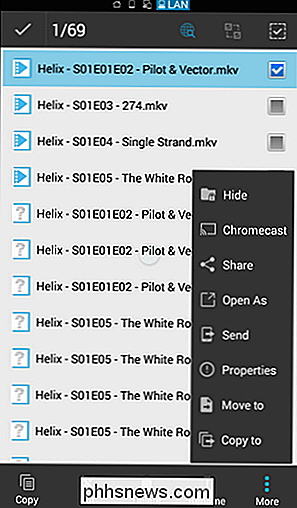
Clique na opção Chromecast no menu Mais. Como esta é a primeira vez que você acessou o plug-in do Chromecast, será necessário fazer o download dele (o download é um pequeno arquivo da Play Store. Clique em Sim para fazer o download.
Após a instalação, repita o mesmo processo clicando em Mais -> Chromecast novamente. Todos os Chromecasts visíveis para o seu dispositivo ficarão visíveis para você por meio do menu do ES File Explorer.
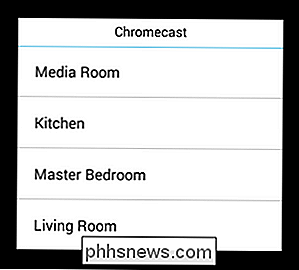
Como você, gostamos muito do Chromecast (afeiçoado o suficiente para colocar um só Quando você fizer a seleção, o player nativo do ES File Explorer será aberto, mas com esta mensagem.
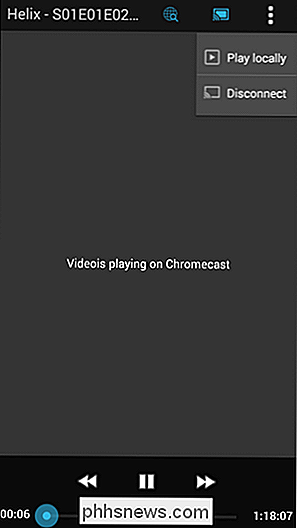
O arquivo começará a ser reproduzido simultaneamente em sua HDTV conectada ao Chromecast. - tela do nome do arquivo e os comandos básicos de voltar, pausar / reproduzir, avançar e esfregar que espelha o que você vê na tela do seu dispositivo Android.
Isso é tudo! Desfrute de streaming todo o conteúdo disponível via ES File Explorer para o seu Chromecast!
g questão de tecnologia? Envie-nos um e-mail para e faremos o possível para atendê-lo.

Tudo o Que Você Precisa Saber Sobre Arquivos Zip
Arquivos Zip podem ser usados para coisas muito diferentes. A compactação de arquivos, a criptografia, os arquivos divididos e muito mais estão a apenas alguns cliques de distância quando você entende as diferentes coisas que os arquivos zip são capazes de fazer. Foto por Clare Bell . Arquivos? Pense na maneira como uma pasta funciona no Windows.

Como atualizar do Windows 10 Início para o Windows 10 Professional
A maioria dos PCs novos vem com o Windows 10 Home, mas você pode pagar por uma atualização do Windows 10 para atualizar do Home para o Pro. Se você fez upgrade das edições Professional do Windows 7 ou 8.1, você já tem o Windows 10 Professional. Se você decidir atualizar para a edição Professional do Windows 10, obterá a criptografia da unidade BitLocker, a virtualização integrada do Hyper-V, um servidor de área de trabalho remota interno e outros recursos direcionados aos negócios, como união de domínio.



